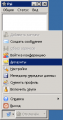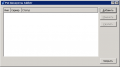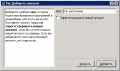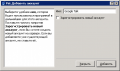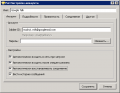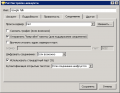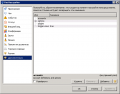Настройка учётной записи Google Talk в Psi: различия между версиями
Материал из Мир Jabber
Перейти к навигацииПерейти к поиску
Grumbler (обсуждение | вклад) (Разделил инструкцию по русской и английской версиям) |
Rain (обсуждение | вклад) (2 в 1) |
||
| (не показаны 2 промежуточные версии этого же участника) | |||
| Строка 1: | Строка 1: | ||
[[Google Talk]] — служба мгновенных сообщений для пользователей [http://google.com Google] на базе [[ru_wikipedia:Jabber|Jabber]]. Помимо стандартных возможностей Jabber, оповещяет о новых письмах в [http://gmail.com почте Google Mail (GMail)]. Ваш идентификатор Jabber ([[Jabber ID|JID]]) в [[Google Talk]] совпадает с Вашим адресом электронной почты в [http://gmail.com GMail]. | [[Google Talk]] — служба мгновенных сообщений для пользователей [http://google.com Google] на базе [[ru_wikipedia:Jabber|Jabber]]. Помимо стандартных возможностей Jabber, оповещяет о новых письмах в [http://gmail.com почте Google Mail (GMail)]. Ваш идентификатор Jabber ([[Jabber ID|JID]]) в [[Google Talk]] совпадает с Вашим адресом электронной почты в [http://gmail.com GMail]. | ||
| Строка 14: | Строка 5: | ||
Эта инструкция пригодна для настройки [[Psi]] на использование не только собственно учётной записи Google (gmail.com, googlemail.com и др.), но и служб, использующих Google Apps, например, [[Возможно, у вас уже есть учётная запись Jabber!#LiveInternet|Liveinternet.ru]] | Эта инструкция пригодна для настройки [[Psi]] на использование не только собственно учётной записи Google (gmail.com, googlemail.com и др.), но и служб, использующих Google Apps, например, [[Возможно, у вас уже есть учётная запись Jabber!#LiveInternet|Liveinternet.ru]] | ||
==Пошаговая инструкция== | |||
* В меню «Psi» выберите пункт «Аккаунты». | Во всплывающих подсказках приведены англоязычные варианты названий кнопок и параметров. | ||
* В окне «Psi: Аккаунты Jabber» нажмите кнопку «Добавить». | * В меню «Psi» выберите пункт {{hint|«Аккаунты»|«Account setup»}}. | ||
* В окне «Psi: Добавить аккаунт» в поле «Имя» вместо «По умолчанию» впишите «Google Talk» (или любое удобное Вам обозначение учётной записи на Google, например, ваш адрес в Gmail). | * В окне {{hint|«Psi: Аккаунты Jabber»|«Jabber accounts»}} нажмите кнопку {{hint|«Добавить»|«Add»}}. | ||
** Флажок «Зарегистрировать новый аккаунт» отмечать не нужно. | * В окне «Psi: Добавить аккаунт» в поле {{hint|«Имя»|«Name»}} вместо {{hint|«По умолчанию»|«Default»}} впишите «Google Talk» (или любое удобное Вам обозначение учётной записи на Google, например, ваш адрес в Gmail). | ||
** Нажмите кнопку «Добавить». | ** Флажок {{hint|«Зарегистрировать новый аккаунт»|«Register new account»}} отмечать не нужно. | ||
* В открывшемся окне «Psi: Настройки аккаунта» на вкладке «Аккаунт» впишите свой [[JID]] (точно такой же, как Ваш почтовый адрес на Гугле). | ** Нажмите кнопку {{hint|«Добавить»|«Add»}}. | ||
** Также отметьте "галочками" переключатели: «Автоматически входить в сеть при запуске» | * В открывшемся окне {{hint|«Psi: Настройки аккаунта»|«Psi: Account properties»}} на вкладке {{hint|«Аккаунт»|«Account»}} впишите свой [[JID]] и [[пароль]] (точно такой же, как Ваш почтовый адрес и пароль на Гугле). | ||
** | ** Также отметьте "галочками" переключатели: | ||
** Нажмите «Сохранить». | *** {{hint|«Автоматически входить в сеть при запуске»|«Automatically connect on startup»}} | ||
*** {{hint|«Автоматически входить после спящего режима»|«Automatically connect after sleep»}} | |||
*** {{hint|«Автоматически восстанавливать соединение»|«Automatically reconnect if disconnected»}} | |||
*** {{hint|«Отправлять "keep-alive" пакеты (для поддержания соединения)»|«Send "keep-alive" packets (to prevent timeouts)»}} | |||
** Нажмите {{hint|«Сохранить»|«Save»}}. | |||
* Дополнительно, для удобства, можно включить настройку подстановки ников вместо [[JID]] при добавлении нового контакта: | * Дополнительно, для удобства, можно включить настройку подстановки ников вместо [[JID]] при добавлении нового контакта: | ||
** в меню «Psi» выберите пункт «Настройки»; | ** в меню «Psi» выберите пункт {{hint|«Настройки»|«Options»}}; | ||
** в окне «Psi: Настройки» | ** в окне {{hint|«Psi: Настройки»|«Psi: Options»}} в левой части выберите {{hint|«Дополнительно»|«Advanced»}} и в правой раскройте "дерево" настроек до "веточки" «options»–«contactlist»–«resolve-nicks-on-contact-add»; | ||
** выберите вариант «true»; | ** выберите вариант «true»; | ||
** нажмите «OK». | ** нажмите «OK». | ||
<center> | |||
<gallery> | |||
Файл:PSI-Menu-Account-setup.png|Меню «Psi» пункт «Аккаунты» | |||
Файл:Psi-Account-Window.png|Окно «Psi: Аккаунты Jabber» | |||
Файл:Psi-Add-account.png|Окно «Psi: Добавить аккаунт» | |||
Файл:PSI-Add-account-Google-Talk.png|В поле «Имя» впишите «Google Talk» | |||
Файл:Psi-Google-Talk-account-properties-Account.png|Окно «Psi: Настройки аккаунта» | |||
Файл:Psi-Google-Talk-account-Properties-Connection.png|Вкладка «Соединение» | |||
Файл:Psi-Configuration-Additional.png|Окно «Psi: Настройки» | |||
Файл:Psi-Resolve-nicks-on-contact-add=true.png|Опция «Resolve nicks on contact add» | |||
</gallery> | |||
</center> | |||
==Ссылки== | ==Ссылки== | ||
Текущая версия на 10:44, 20 мая 2022
Google Talk — служба мгновенных сообщений для пользователей Google на базе Jabber. Помимо стандартных возможностей Jabber, оповещяет о новых письмах в почте Google Mail (GMail). Ваш идентификатор Jabber (JID) в Google Talk совпадает с Вашим адресом электронной почты в GMail.
Особенность сервиса Google Talk — необходимость регистрации пользователя на сайте Google, средствами Jabber зарегистрировать новую учётную запись нельзя.
Эта инструкция пригодна для настройки Psi на использование не только собственно учётной записи Google (gmail.com, googlemail.com и др.), но и служб, использующих Google Apps, например, Liveinternet.ru
Пошаговая инструкция[править]
Во всплывающих подсказках приведены англоязычные варианты названий кнопок и параметров.
- В меню «Psi» выберите пункт «Аккаунты».
- В окне «Psi: Аккаунты Jabber» нажмите кнопку «Добавить».
- В окне «Psi: Добавить аккаунт» в поле «Имя» вместо «По умолчанию» впишите «Google Talk» (или любое удобное Вам обозначение учётной записи на Google, например, ваш адрес в Gmail).
- Флажок «Зарегистрировать новый аккаунт» отмечать не нужно.
- Нажмите кнопку «Добавить».
- В открывшемся окне «Psi: Настройки аккаунта» на вкладке «Аккаунт» впишите свой JID и пароль (точно такой же, как Ваш почтовый адрес и пароль на Гугле).
- Также отметьте "галочками" переключатели:
- «Автоматически входить в сеть при запуске»
- «Автоматически входить после спящего режима»
- «Автоматически восстанавливать соединение»
- «Отправлять "keep-alive" пакеты (для поддержания соединения)»
- Нажмите «Сохранить».
- Также отметьте "галочками" переключатели:
- Дополнительно, для удобства, можно включить настройку подстановки ников вместо JID при добавлении нового контакта:
- в меню «Psi» выберите пункт «Настройки»;
- в окне «Psi: Настройки» в левой части выберите «Дополнительно» и в правой раскройте "дерево" настроек до "веточки" «options»–«contactlist»–«resolve-nicks-on-contact-add»;
- выберите вариант «true»;
- нажмите «OK».
Ссылки[править]
- Jabber-клиент Psi
- Подключение транспортов.
- Инструкция на сайте Google.
- Служба Google Talk